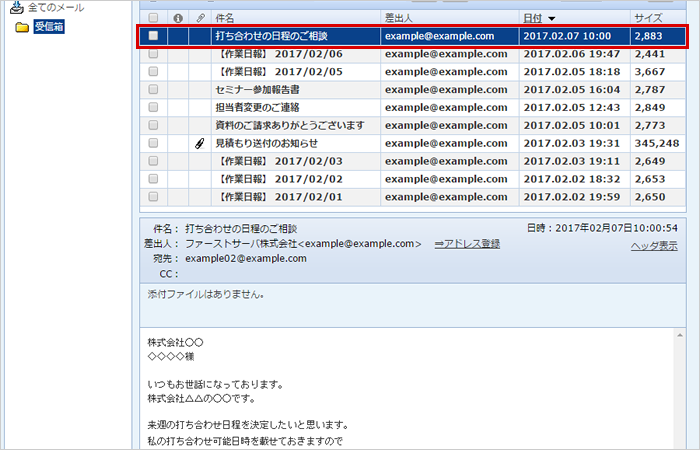契約を切替えてドメイン名のネームサーバーをZenlogicに変更するまでは、移行元サーバーにメールが届きますので、従来の方法でご確認ください。
ネームサーバーの変更後は、ブラウザメールPLUSの「新着確認」メニューを選択すると、新着を含む受信箱に保存されているメールが表示されます。
メールの受信/メールの一覧
メールを受信して一覧表示する画面は、以下のような構成になっています。
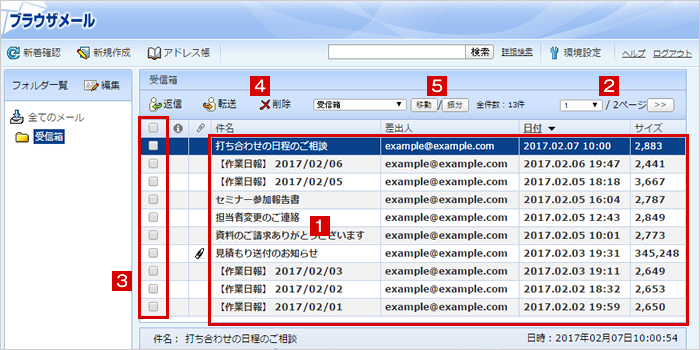
|
[1] |
メールのリスト |
新着(未読)/既読メールは、メールの件名や差出人などの行が太字/ノーマルになっていることで判別できます。 太字が新着(未読)メールです。 1ページに表示するメールの数を変更できます。 環境設定で、初期状態で表示する件数を設定できます。 |
|---|---|---|
|
[2] |
ページ切り替え |
メールの数が多い場合は、この項目で順番に確認できます。 |
|
[3] |
チェックボックス |
以下の操作の際に利用します。 タイトル行のチェックボックスは、メールを全選択/全解除するためのものです。 |
|
[4] |
メールの削除/返信 |
以下の操作の際に利用します。 |
|
[5] |
移動/振分 |
以下の操作の際に利用します。 |
メールの検索
受信メールを指定条件で絞り込んで表示することができます。
1条件の設定
メールの一覧画面の「詳細検索」を選択します。
表示された検索条件の設定画面で各項目を選択/入力し、「検索」ボタンをクリックします。
メールの一覧画面に、指定条件に当てはまるメールのみが表示されます。
※ 「クリア」ボタンをクリックすると、全メールの表示に戻ります。
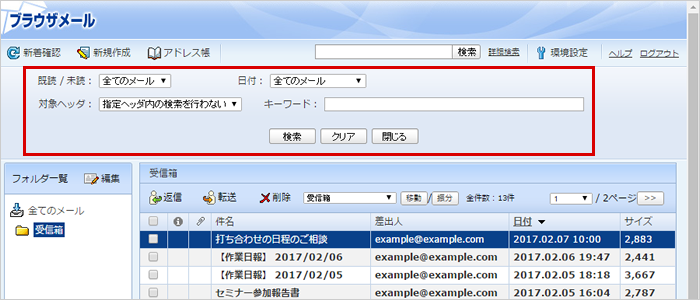
メールの確認
1メールの選択
内容を確認したい受信メールを選択すると、画面の下部にそのメールの内容が表示されます。
※ 「アドレス帳へ登録」を選択すると、送信者をアドレス帳に登録できます。
アドレス帳登録
※ 「ヘッダ詳細」を選択すると、メールのヘッダ情報を確認できます。
※ 添付ファイルは、クリックで直接ダウンロードできます。